عادةً ما تكون المراسلة النصية للتواصل "الفوري". أنت ترسل رسالة عندما يكون هناك
شيء ما في ذهنك، أو أن ترد بمجرد وصول رسالة إليك. ولكن ماذا لو كان بإمكانك
جدولة الرسائل النصية لإرسالها في الوقت اللازم دون أي جهد منك ؟
لا يمكنني إخبارك بعدد المرات التي استخدمت فيها هذه الميزة لإنقاذ نفسي. حيث
يميل العقل البشري إلى نسيان الأشياء عندما يحين الوقت المناسب لتنفيذها. لكن، كل
ما عليك فعله بعد الآن هو استخدام ميزة جدولة الرسائل لحل مشكلة النسيان وجدولة
الرسائل النصية على اندرويد لتسليمها في الوقت المحدد. فعلًا، إنه من المضحك كيف
يمكن لرسالة واحدة فائتة أن تضعنا بمواقف محرجة للغاية أو حتى أن تعطل أعمالنا.
حسنًا، إذا كنت من مستخدمي هواتف اندرويد وكنت تعاني من متلازمة "نسيت إرسال
الرسالة"، فإليك كيفية جدولة الرسائل النصية على اندرويد بكل بساطة وفعاليّة.
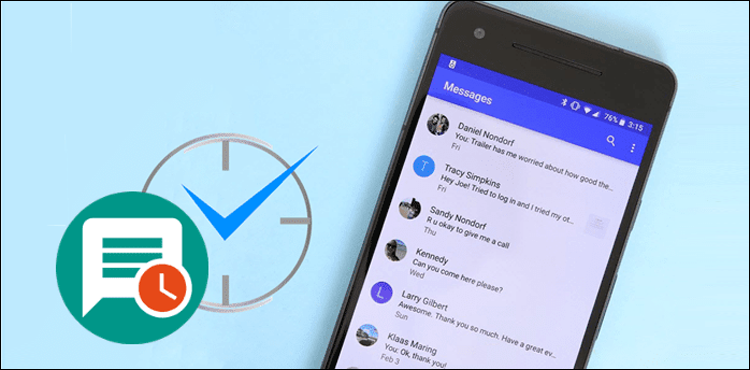
جدولة الرسائل بواسطة تطبيق الرسائل النصية الافتراضي
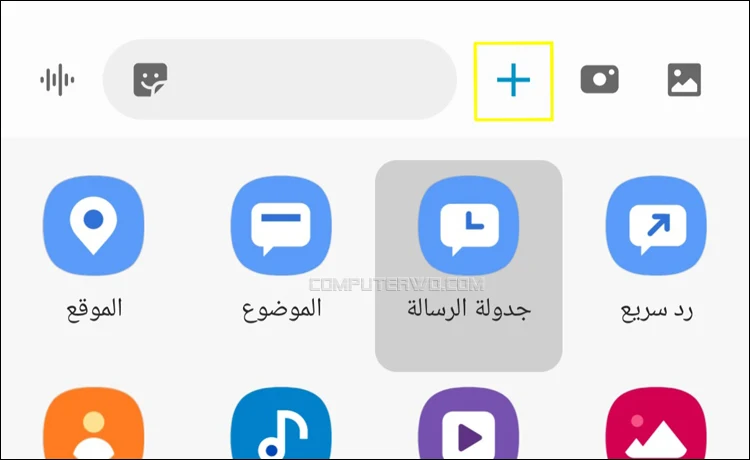
يمكنني هنا أن أبشرك، بأنه يمكن لهاتفك الذكي الذي يعمل على نظام اندرويد أن
يحتوي افتراضيًا على الميزة، دون الحاجة لتحميل أي تطبيق مساعد. خاصةً إذا كنت
تستخدم هواتف سامسونج وشاومي وغيرها من الأجهزة التي تعتمد على تطبيقات
رسائل سامسونغ وتطبيقات رسائل MIUI افتراضيًا.
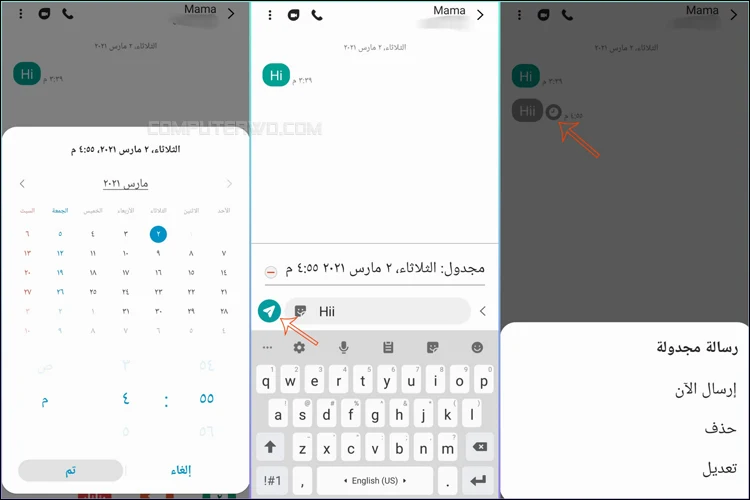
للتحقق إذا كان هاتفك الذكي يحتوي على هذه الميزة، اتبع الخطوات التالية: افتح أي
رسالة أو محادثة داخل تطبيق الرسائل أو "Messages" الافتراضي لديك>
وانقر على زر علامة (+) في طرف مربع كتابة الرسالة> ثم انقر على خيار
جدولة الرسائل أو "Schedule message"، وفي بعض الأجهزة يمكن أن تجد الخيار
تحت اسم مؤقت أو "Timed"> من هنا، يمكنك تحديد الوقت والتاريخ وجدولة
رسالتك بما يناسبك ليتم إرسالها لاحقًا. وإذا تراجعت عن إرسالها اضغط على رمز
الساعة الظاهر بجانب الرسالة واختر حذف أو "Delete"، وإذا أردت تعديل
جدولة الرسالة أو مضمونها اضغط على خيار تعديل أو "Edit"، أما إذا أردت
إرسالها على الفور فقط اضغط على خيار إرسال الآن أو "Send now".
جدولة الرسائل باستخدام رسائل جوجل
إن لم تجد الميزة السابقة افتراضيًا على جهازك، لا تقلق! كل ما عليك فعله هو
تنزيل تطبيق
Google Messages الذي يعد أحد أفضل خيارات إدارة وإرسال رسائل SMS على هواتف اندرويد، بل ويعتبر هو التطبيق الافتراضي أصلاً في معظم أجهزة اندرويد. ولحسن الحظ، في أواخر عام
2020، اكتسب التطبيق ميزات إضافية للقدرة على جدولة الرسائل. هذا مفيد للغاية لتلك
اللحظات عندما لا تريد أن تنسى إرسال رسالة في وقت لاحق.
لنبدأ بالخطوات المتضمنة في جدولة الرسائل باستخدام رسائل جوجل؛ بدايةً ستحتاج
لتعيين تطبيق رسائل جوجل كتطبيق الرسائل الافتراضي على جهازك، فعند فتحه لأول
مرة، سترى خيار ضبط تطبيق SMS التلقائي أو "Set default SMS app"> ضمن
النافذة المنبثقة، حدد الرسائل أو "Messages" وانقر على
ضبط التطبيق كتلقائي أو "Set as default"> ستظهر جميع محادثاتك السابقة
في الرسائل الآن.
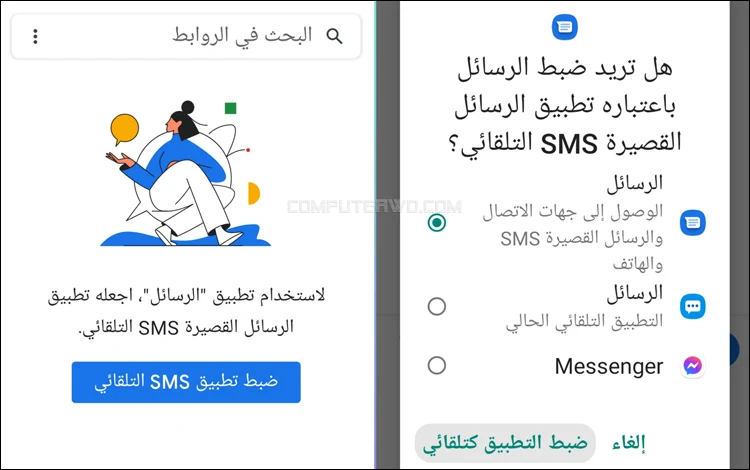
حدد محادثة حيث تريد جدولة رسالة> واكتب الرسالة التي تريد إرسالها، واضغط
مطولًا على زر الإرسال> سيؤدي هذا إلى فتح خيارات الجدولة لتعيين التاريخ
والوقت لجدولة الرسالة مباشرةً.
ملاحظة: إذا لم تتمكن من رؤية النافذة المنبثقة
لجدولة الرسائل، فتأكد من تحديث تطبيق الرسائل إلى أحدث إصدار متاح في متجر
Google Play.
يمكنك إما اختيار أحد الأوقات المحددة مسبقًا أو تحديد التاريخ
والوقت يدويًا بالشكل الذي يناسبك، عن طريق الضغط على خيار
تحديد التاريخ والوقت أو "Pick date and time"> واستخدم منتقي التاريخ
ومنتقي الوقت> بمجرد الانتهاء من ذلك، انقر فوق التالي أو "Next">
ستظهر لك الآن معاينة بالوقت والتاريخ اللذين اخترتهما للتو فوق الرسالة>
يمكنك الآن الضغط على حفظ أو "Save" لتأكيد التغييرات> و كخطوة أخيرة
اضغط على زر الإرسال مرةً أخرى لإتمام المهمة. وسترى الآن الرسالة المجدولة في
المحادثة.
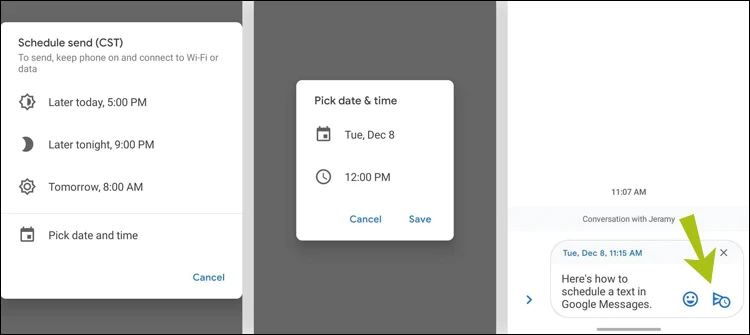
لكن إذا غيرت رأيك لاحقًا أو رغبت في تحديث الرسالة لتغيير نص الرسالة أو الوقت
المجدول، فيمكنك النقر فوق رمز الساعة الموجود على طرف الرسالة المجدولة واختيار
تحديث الرسالة أو "Update message". لديك أيضًا خيار
إرسال الرسالة الآن أو "Send now"، كما يمكنك حذف الرسالة المجدولة تمامًا
باختيار حذف الرسالة أو "Delete message".
في حال لم تستطع الوصول إلى آخر
تحديث من تطبيق "رسائل جوجل" والاستفادة من ميزة جدولة الرسائل، يمكنك الاستعانة ببعض
التطبيقات الخارجية من خلال الاطلاع على موضوع 3 طرق لجدولة الرسائل النصية القصيرة "SMS" على اندرويد والتي بدورها ستنفذ المهمة على أكمل وجه.
نعم، إنها بكل هذه البساطة! لا تقلق أبدًا بعد الآن بشأن تفويت رسالة ضرورية أو
عيد ميلاد أحد الأصدقاء المهمين.

